 软件开发培训班 >> 软件应用 >> 操作系统
软件开发培训班 >> 软件应用 >> 操作系统
组建Windows Server 2003 R2文件服务器操作步骤 |
|
本文标签:文件,服务器 Windows 2003文件服务器向服务器提供文件 。同时文件服务器加强了存储器的功能,同时也简化了网络数据的管理 。他的好处有两种,提高服务器性能,提交数据可用性 。减少管理复杂程度,也就降低了管理的复杂程度 。打开Windows系统控制面板,在控制面板找到管理工具打开之后在管理工具中找到“管理您的服务器”此项并双击 。 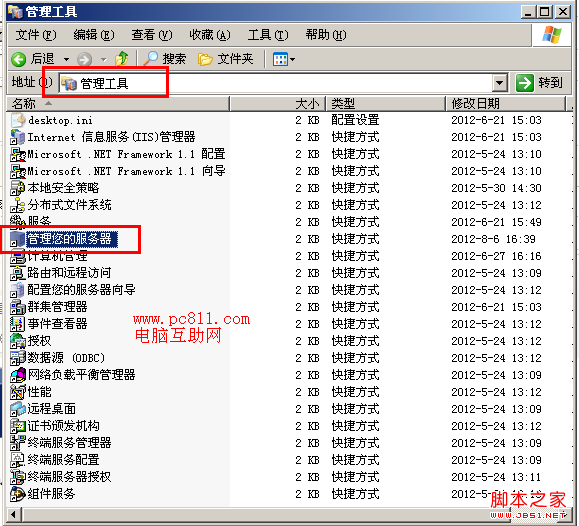 (管理工具下管理您的服务器) 在打开管理您的服务器程序窗口中,找到如下图所示的“添加或删除角色”此项 。单击执行 。 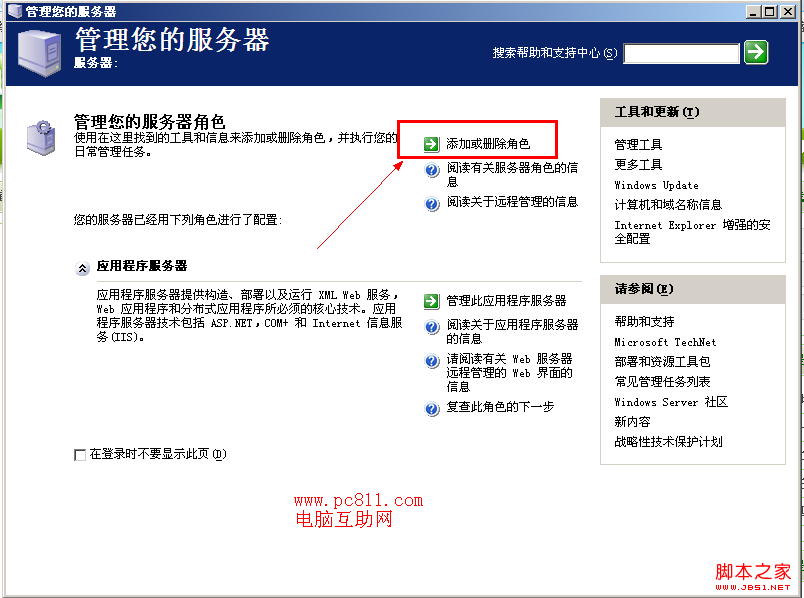 (管理我的服务器添加或删除角色) 在弹出如下图所示,配置您的服务器向导窗口,这一步一般来说都是一些以下一些步骤需要完成的,可以检查一下 。如果没有什么问题的话就直接下一步了 。 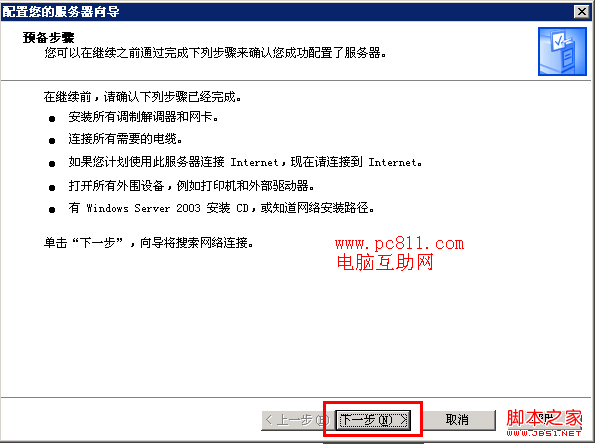 (配置您的服务器向导预备步骤提示) 如果自己本地连接比较多的话,可以这里如果检测本地连接1 本地连接2 本地连接3 本地连接4等等,要好久的 。如果只有一个的话,就比较快了 。  (检测本地连接设置) 选择配置文件服务器角色 。选择文件服务器即可 。 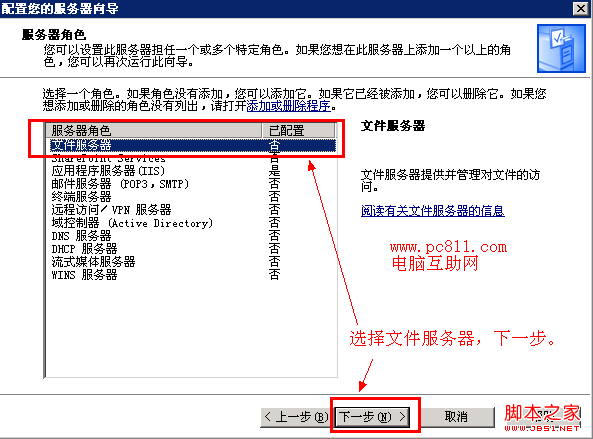 (配置服务器角色为文件服务器) 以下是检测到需要安装的一些组件和一些可选的组件 。 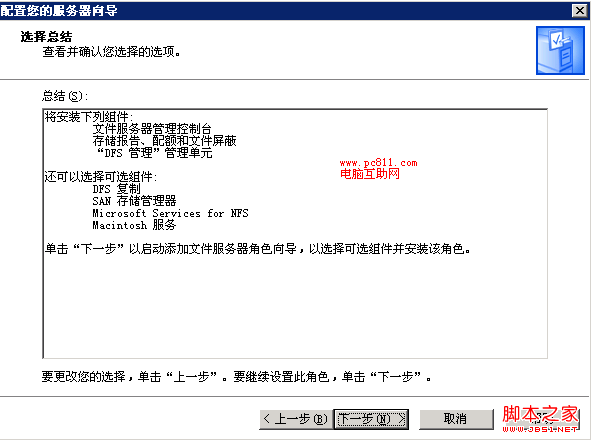 (提示安装组件信息) 这一步提示信息包含一些相关信息,文件共享磁盘和卷管理、存储报告等相关信息 。一般来说直接下一步即可 。  (添加文件服务器前所需要支持的组件) 选择需要添加的可选组件 。一般来说自己需要什么就添加什么 。 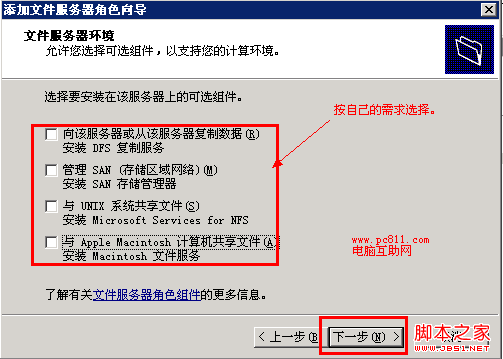 (选择服务器可选组件) 下一步之后就会完成,当然也有缺少组件的话,就会提示安装组件 。本文这次写的不是很好,因为我自己在安装时缺少组件,下次再写吧 。 |